Браузер не відкриває сторінки, а інтернет є і Скайп працює
- Браузер не відкриває сторінки, а інтернет є і Скайп працює У даній статті я розповім про різні рішеннях,...
- Проблема з DNS - найчастіша причина
- Перевіряємо властивості браузера (просвітників), відключаємо проксі
- Рішення в реєстрі Windows
- Очищення таблиці маршрутизації, скидання протоколу TCP / IP
- Чи не відкриваються сайти через файлу hosts
- Віруси і шкідливі програми - причина помилки "Неможливо отримати доступ до сайту"
- Браузер не відкриває сторінки, а інтернет є і Скайп працює
- Чому браузери не відкривають сайти? Як виправити?
- Проблема з DNS - найчастіша причина
- Перевіряємо властивості браузера (просвітників), відключаємо проксі
- Рішення в реєстрі Windows
- Очищення таблиці маршрутизації, скидання протоколу TCP / IP
- Чи не відкриваються сайти через файлу hosts
- Віруси і шкідливі програми - причина помилки "Неможливо отримати доступ до сайту"
- Браузер не відкриває сторінки, а інтернет є і Скайп працює
- Чому браузери не відкривають сайти? Як виправити?
- Проблема з DNS - найчастіша причина
- Перевіряємо властивості браузера (просвітників), відключаємо проксі
- Рішення в реєстрі Windows
- Очищення таблиці маршрутизації, скидання протоколу TCP / IP
- Чи не відкриваються сайти через файлу hosts
- Віруси і шкідливі програми - причина помилки "Неможливо отримати доступ до сайту"
Браузер не відкриває сторінки, а інтернет є і Скайп працює
У даній статті я розповім про різні рішеннях, які можуть стати в нагоді в тому випадку, коли у вас перестали відкриватися сторінки в браузері. При цьому інтернет є, і він працює. Такі програми як Skype, різні торрент-клієнти і їм подібні продовжують працювати і виходити в інтернет. А сайти не відкриваються в усіх браузерах. При спробі відкрити якусь сторінку, вона спочатку довго завантажується, а потім з'являється помилка, що сторінка не доступу, і браузер не зміг її відкрити. Текст самої помилки може відрізнятись в залежності від браузера.
В Opera і Chrome, наприклад, помилка: "Ні підключення до інтернету", або "Неможливо отримати доступ до сайту". У браузері Mozilla: "Сервер не знайдений", в Яндекс Браузер: "Не вдається встановити з'єднання з сайтом", а в Microsoft Edge (який в Windows 10): "Не вдалося відкрити цю сторінку".
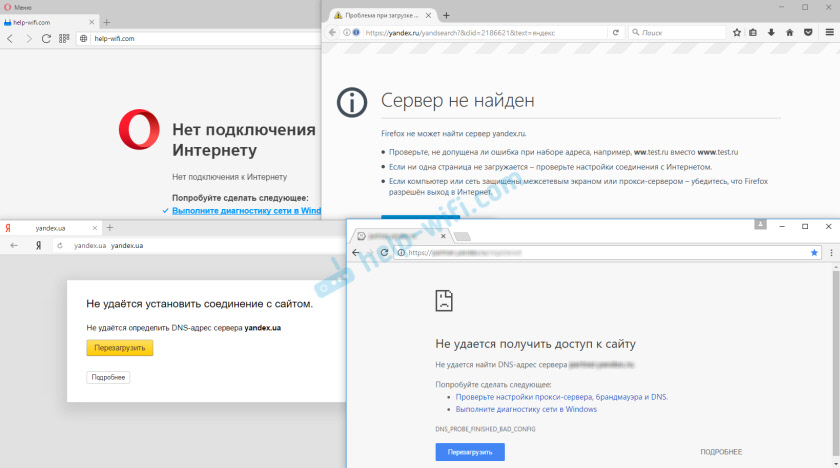
Не важливо який у вас браузер, в будь-якому випадку сторінки не будуть відкриватися. Але тут важливий момент, що інтернет на комп'ютері працює. Біля іконки підключення по кабелю, або Wi-Fi немає жовтого знака оклику. Якщо він є, то це вже інша проблема, і там інші рішення. Якщо у вас такий випадок, то пишіть в коментарях, дам посилання на інструкції. Можливо у вас інтернет підключений через роутер, або модем, в такому випадку сайти можуть не відкриватися на всіх пристроях. Про це я напишу нижче.
Ну і бувають ще ситуації, коли на комп'ютері не відчиняються лише деякі сайти. Зазвичай це сайти пошукових систем, або соціальні мережі: Однокласники, Вконтакте, Facebook і т. Д. У такому випадку, рішення про які я розповім нижче, повинні виправити цю ситуацію.
І ще один момент: не має значення, яка версія Windows встановлена на вашому комп'ютері, як і браузер. Я буду показувати на прикладі Windows 10. У Windows 7 і Windows 8 рішення будуть такими ж. Якщо десь дії будуть відрізняться, я писатимуть про це.
Чому браузери не відкривають сайти? Як виправити?
Можна було відразу пустити в бій важку артилерію, і розповісти про складні рішеннях (правда, часто найефективніших), але як показує практика, краще спочатку застосувати кілька простих дій, які теж не рідко допомагають позбавиться від тієї чи іншої проблеми.
- Перезавантаження комп'ютера, роутера, модему - це в першу чергу. Не допомогло? Йдемо далі.
- Якщо у вас інтернет через роутер, і на всіх пристроях, у всіх браузерах не відчиняються сторінки, то є сенс зателефонувати в підтримку провайдера і повідомити про проблему. Не виключено, що у них якийсь збій в обладнанні, і з-за проблем з DNS-серверами не відчиняються сайти.
- Якщо проблема але одному пристрої, або інтернет підключений безпосередньо до комп'ютера, то є сенс на час відключити антивірус.
- Дуже рідко проблема з'являється раптово. Подумайте, може браузери перестали завантажувати сайти після зміни якихось параметрів, лікування від вірусів, встановлення програм, антивірусів і т. Д. Це дуже важливо. Адже завжди можна скасувати якісь зміни, або видалити встановлені програми.
- Якщо є можливість, підключіть до інтернету інший пристрій, інший комп'ютер, і спробуйте перейти на якийсь сайт. Якщо все відкриється, то можна виключити проблему на стороні провайдера, в роутері, або модемі.
Якщо описані вище поради не допомогли, то не потрібно турбуватися, у мене є ще кілька хороших рішень. Спочатку я розповім про найефективніших рішеннях, виходячи з власного досвіду, і відгуків в коментарях до інших статей.
Проблема з DNS - найчастіша причина
Саме через проблеми з DNS-адресами найчастіше не вдається отримати доступ до сайтів. А Скайп і інші програми як і раніше можуть без проблем працювати. В такому випадку, в браузері може бути написано про те, що не вдалося знайти DNS-сервер, або щось в цьому роді. Що потрібно зробити:
- Змінити DNS у властивостях підключення на комп'ютері. Я раджу прописати DNS від Google. Якщо проблема на всіх пристроях, то DNS можна прописати в настройках роутера, або окремо на мобільних пристроях.
- Зробити скидання кешу DNS. Це як додатковий спосіб. Досить відкрити командний рядок від імені адміністратора, виконати команду ipconfig / flushdns, і перезавантажити комп'ютер.
Більш докладно про це я писав у статті: не вдається знайти DNS-адресу сервера . Там все просто. Для початку заходимо в мережеві підключення.

Далі просто натискаємо правою кнопкою на те підключення, через яке комп'ютер підключений до інтернету, і вибираємо "Властивості". І за інструкцією прописуємо DNS від Google:
8.8.8.8
8.8.4.4

Після перезавантаження (або навіть без неї) все має запрацювати. Як змінити DNS в настройках роутера, я показував в статті, посилання на яку давав вище.
Перевіряємо властивості браузера (просвітників), відключаємо проксі
Потрібно перевірити деякі настройки у властивостях просвітників. Чи не заданий там сценарій автоматичної настройки, і чи не встановлені проксі-сервера. Так як параметри задані в властивості просвітників застосовуються до всіх браузерам. А різні віруси і шкідливі програми не рідко вносять зміни в ці настройки, після чого перестають відриватися сайти.
Зайдіть в панель управління. Переведіть вид на "Великі значки", знайдіть і відкрийте "Властивості просвітників". Це в Windows 7 і XP. Якщо у вас Windows 10, або 8, то там цей пункт називається "Властивості браузера". Його можна знайти і запустити через пошук.
Перейдіть на вкладку "Підключення", і натисніть на кнопку "Налаштування мережі". Відкриється ще одне вікно. Перевірте, щоб настройки збігалися з тими, які у мене на скріншоті нижче.

Повинні бути відключені проксі-сервера і сценарії автоматичної настройки. Якщо там були задані якісь параметри, то після їх відключення все повинно запрацювати.
Рішення в реєстрі Windows
Натисніть клавіші Win + R, у вікні "Виконати" введіть команду regedit і натисніть "Ok". Відкриється редактор реєстру. Переходимо в розділ:
HKEY_LOCAL_MACHINE \ SOFTWARE \ Microsoft \ Windows NT \ CurrentVersion \ Windows \
У вікні зліва будуть різні параметри. Нас цікавить параметр AppInit_DLLs. Потрібно, щоб значення цього параметра було порожнім. Якщо у вас там щось прописано, то подвійним натисканням на параметр AppInit_DLLs відкриваємо його, видаляємо все з рядка "Значення", і натискаємо Ok.

Далі потрібно те ж саме зробити з параметром AppInit_DLLs, тільки в розділі:
HKEY_CURRENT_USER \ SOFTWARE \ Microsoft \ Windows NT \ CurrentVersion \ Windows \
Якщо ви не знайдете потрібний параметр в цей розділі, то нічого страшного. Просто перезавантажте комп'ютер.
Очищення таблиці маршрутизації, скидання протоколу TCP / IP
Можна спробувати очистити всі мережеві настройки. Якщо у вас Windows 10, то це можна зробити через параметри, натиснувши всього на одну кнопку. Більш докладно про це я писав у статті: Скидання налаштувань мережі в Windows 10 . Або зробіть все як показано нижче.
Важливо! Якщо у вас встановлено підключення до провайдера, або для виходу в інтернет ви задавали якісь статично настройки IP, то після скидання налаштувань швидше за все знадобиться заново налаштувати підключення. Якщо ви не впевнені, що зможете це зробити, то краще не робіть скидання.
Для початку зробіть очищення таблиці маршрутизації. Запустіть командний рядок від імені адміністратора, і виконайте наступну команду (скопіюйте її в командний рядок і натисніть Ентер):
route -f

Перезавантажте комп'ютер і перевірте результат.
Якщо це не допоможе, то запустіть командний рядок знову, і виконайте по черзі ці дві команди:

Після цього так само потрібно виконати перезавантаження комп'ютера. Після чого відкривайте браузер, і пробуйте відкрити якусь сторінку. Якщо сайти як і раніше не відкриваються, пробуйте виконати інші рекомендації з цієї статті.
Чи не відкриваються сайти через файлу hosts
Є сенс перевірити вміст файлу hosts. Особливо, якщо у вас проблема з відкриттям тільки якихось певних сайтів. Наприклад: vk.com, ok.ru і т. Д. Якщо у вас в браузері не відкривається жодна сторінка, то навряд чи проблема в файлі hosts.
У провіднику перейдіть за адресою C: \ Windows \ System32 \ drivers \ etc. Можна просто скопіювати цей шлях і вставити в провідник. Далі відкрийте файл hosts через блокнот.
Він повинен виглядати приблизно ось так (у мене Windows 10):

Якщо у вас там є якісь інші рядки, які ви не прописували самі, то їх можна спробувати видалити, і зберегти файл hosts.
Або просто знайдіть в інтернеті стандартний файл hosts, скопіювати вміст в свій файл і збережіть. У Windows 7, 8 і 10 вміст файлу буде виглядати так само, як на скріншоті вище.
Віруси і шкідливі програми - причина помилки "Неможливо отримати доступ до сайту"
Якщо ви перепробували вже різні рішення, але в браузерах сайти як і раніше не хочуть відкриватися, з'являється помилка що сторінка недоступна, то не виключено, що ваш комп'ютер заражений якимось вірусом, або все це витівки якийсь шкідливої програми. Особливо, якщо на вашому комп'ютері не встановлено антивірус.
Не рідко шкідливі програми змінюють якісь параметри, мережеві настройки, налаштування браузерів. У підсумку перестають відкриватися сайти, а інтернет продовжує працювати.
Я рекомендую завантажити одну з утиліт, які призначені для пошуку і видалення шкідливих програм, і просканувати свій комп'ютер. Так само встановіть антивірус (якщо його немає), і запустіть перевірку комп'ютера. Серед антивірусних утиліт я б порадив: AdwCleaner, HitmanPro, Dr.Web CureIt !, Zemana AntiMalware, Junkware Removal Tool.

Ці утиліти можна без проблем скачати в інтернеті. Користуватися ними дуже просто. Більшість російською мовою.
Ще кілька моментів:
- Є інформація, що сторінки можуть не завантажуватися запущено антивірусну програму Avast. Все починає працювати тільки після відключення, або повного видалення антивіруса.
- Якщо після застосування якогось рішення все запрацювало, але через деякий час проблема повернулася, то швидше за все це говорить про те, що комп'ютер заражений, і вірус назад прописує якісь параметри, через які проблема повертається.
- Перевірте, чи правильно виставлено час і дата на вашому комп'ютері.
Пишіть про свої результати в коментарі. Діліться порадами і задавайте питання. Всього доброго!
Браузер не відкриває сторінки, а інтернет є і Скайп працює
У даній статті я розповім про різні рішеннях, які можуть стати в нагоді в тому випадку, коли у вас перестали відкриватися сторінки в браузері. При цьому інтернет є, і він працює. Такі програми як Skype, різні торрент-клієнти і їм подібні продовжують працювати і виходити в інтернет. А сайти не відкриваються в усіх браузерах. При спробі відкрити якусь сторінку, вона спочатку довго завантажується, а потім з'являється помилка, що сторінка не доступу, і браузер не зміг її відкрити. Текст самої помилки може відрізнятись в залежності від браузера.
В Opera і Chrome, наприклад, помилка: "Ні підключення до інтернету", або "Неможливо отримати доступ до сайту". У браузері Mozilla: "Сервер не знайдений", в Яндекс Браузер: "Не вдається встановити з'єднання з сайтом", а в Microsoft Edge (який в Windows 10): "Не вдалося відкрити цю сторінку".
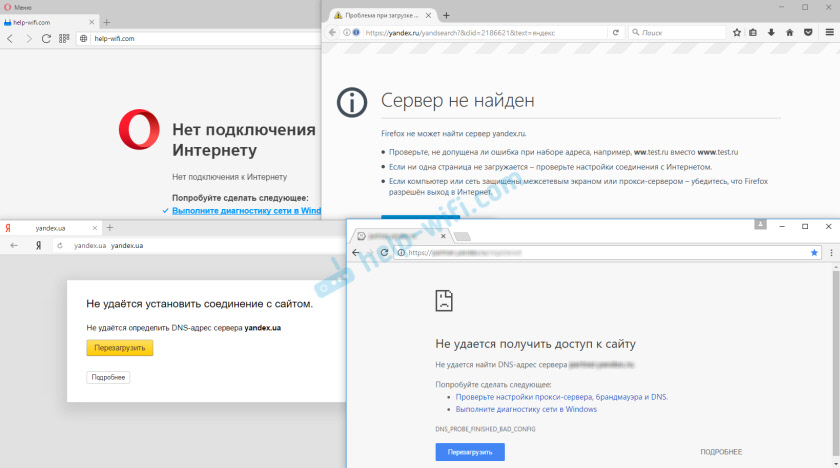
Не важливо який у вас браузер, в будь-якому випадку сторінки не будуть відкриватися. Але тут важливий момент, що інтернет на комп'ютері працює. Біля іконки підключення по кабелю, або Wi-Fi немає жовтого знака оклику. Якщо він є, то це вже інша проблема, і там інші рішення. Якщо у вас такий випадок, то пишіть в коментарях, дам посилання на інструкції. Можливо у вас інтернет підключений через роутер, або модем, в такому випадку сайти можуть не відкриватися на всіх пристроях. Про це я напишу нижче.
Ну і бувають ще ситуації, коли на комп'ютері не відчиняються лише деякі сайти. Зазвичай це сайти пошукових систем, або соціальні мережі: Однокласники, Вконтакте, Facebook і т. Д. У такому випадку, рішення про які я розповім нижче, повинні виправити цю ситуацію.
І ще один момент: не має значення, яка версія Windows встановлена на вашому комп'ютері, як і браузер. Я буду показувати на прикладі Windows 10. У Windows 7 і Windows 8 рішення будуть такими ж. Якщо десь дії будуть відрізняться, я писатимуть про це.
Чому браузери не відкривають сайти? Як виправити?
Можна було відразу пустити в бій важку артилерію, і розповісти про складні рішеннях (правда, часто найефективніших), але як показує практика, краще спочатку застосувати кілька простих дій, які теж не рідко допомагають позбавиться від тієї чи іншої проблеми.
- Перезавантаження комп'ютера, роутера, модему - це в першу чергу. Не допомогло? Йдемо далі.
- Якщо у вас інтернет через роутер, і на всіх пристроях, у всіх браузерах не відчиняються сторінки, то є сенс зателефонувати в підтримку провайдера і повідомити про проблему. Не виключено, що у них якийсь збій в обладнанні, і з-за проблем з DNS-серверами не відчиняються сайти.
- Якщо проблема але одному пристрої, або інтернет підключений безпосередньо до комп'ютера, то є сенс на час відключити антивірус.
- Дуже рідко проблема з'являється раптово. Подумайте, може браузери перестали завантажувати сайти після зміни якихось параметрів, лікування від вірусів, встановлення програм, антивірусів і т. Д. Це дуже важливо. Адже завжди можна скасувати якісь зміни, або видалити встановлені програми.
- Якщо є можливість, підключіть до інтернету інший пристрій, інший комп'ютер, і спробуйте перейти на якийсь сайт. Якщо все відкриється, то можна виключити проблему на стороні провайдера, в роутері, або модемі.
Якщо описані вище поради не допомогли, то не потрібно турбуватися, у мене є ще кілька хороших рішень. Спочатку я розповім про найефективніших рішеннях, виходячи з власного досвіду, і відгуків в коментарях до інших статей.
Проблема з DNS - найчастіша причина
Саме через проблеми з DNS-адресами найчастіше не вдається отримати доступ до сайтів. А Скайп і інші програми як і раніше можуть без проблем працювати. В такому випадку, в браузері може бути написано про те, що не вдалося знайти DNS-сервер, або щось в цьому роді. Що потрібно зробити:
- Змінити DNS у властивостях підключення на комп'ютері. Я раджу прописати DNS від Google. Якщо проблема на всіх пристроях, то DNS можна прописати в настройках роутера, або окремо на мобільних пристроях.
- Зробити скидання кешу DNS. Це як додатковий спосіб. Досить відкрити командний рядок від імені адміністратора, виконати команду ipconfig / flushdns, і перезавантажити комп'ютер.
Більш докладно про це я писав у статті: не вдається знайти DNS-адресу сервера . Там все просто. Для початку заходимо в мережеві підключення.

Далі просто натискаємо правою кнопкою на те підключення, через яке комп'ютер підключений до інтернету, і вибираємо "Властивості". І за інструкцією прописуємо DNS від Google:
8.8.8.8
8.8.4.4

Після перезавантаження (або навіть без неї) все має запрацювати. Як змінити DNS в настройках роутера, я показував в статті, посилання на яку давав вище.
Перевіряємо властивості браузера (просвітників), відключаємо проксі
Потрібно перевірити деякі настройки у властивостях просвітників. Чи не заданий там сценарій автоматичної настройки, і чи не встановлені проксі-сервера. Так як параметри задані в властивості просвітників застосовуються до всіх браузерам. А різні віруси і шкідливі програми не рідко вносять зміни в ці настройки, після чого перестають відриватися сайти.
Зайдіть в панель управління. Переведіть вид на "Великі значки", знайдіть і відкрийте "Властивості просвітників". Це в Windows 7 і XP. Якщо у вас Windows 10, або 8, то там цей пункт називається "Властивості браузера". Його можна знайти і запустити через пошук.
Перейдіть на вкладку "Підключення", і натисніть на кнопку "Налаштування мережі". Відкриється ще одне вікно. Перевірте, щоб настройки збігалися з тими, які у мене на скріншоті нижче.

Повинні бути відключені проксі-сервера і сценарії автоматичної настройки. Якщо там були задані якісь параметри, то після їх відключення все повинно запрацювати.
Рішення в реєстрі Windows
Натисніть клавіші Win + R, у вікні "Виконати" введіть команду regedit і натисніть "Ok". Відкриється редактор реєстру. Переходимо в розділ:
HKEY_LOCAL_MACHINE \ SOFTWARE \ Microsoft \ Windows NT \ CurrentVersion \ Windows \
У вікні зліва будуть різні параметри. Нас цікавить параметр AppInit_DLLs. Потрібно, щоб значення цього параметра було порожнім. Якщо у вас там щось прописано, то подвійним натисканням на параметр AppInit_DLLs відкриваємо його, видаляємо все з рядка "Значення", і натискаємо Ok.

Далі потрібно те ж саме зробити з параметром AppInit_DLLs, тільки в розділі:
HKEY_CURRENT_USER \ SOFTWARE \ Microsoft \ Windows NT \ CurrentVersion \ Windows \
Якщо ви не знайдете потрібний параметр в цей розділі, то нічого страшного. Просто перезавантажте комп'ютер.
Очищення таблиці маршрутизації, скидання протоколу TCP / IP
Можна спробувати очистити всі мережеві настройки. Якщо у вас Windows 10, то це можна зробити через параметри, натиснувши всього на одну кнопку. Більш докладно про це я писав у статті: Скидання налаштувань мережі в Windows 10 . Або зробіть все як показано нижче.
Важливо! Якщо у вас встановлено підключення до провайдера, або для виходу в інтернет ви задавали якісь статично настройки IP, то після скидання налаштувань швидше за все знадобиться заново налаштувати підключення. Якщо ви не впевнені, що зможете це зробити, то краще не робіть скидання.
Для початку зробіть очищення таблиці маршрутизації. Запустіть командний рядок від імені адміністратора, і виконайте наступну команду (скопіюйте її в командний рядок і натисніть Ентер):
route -f

Перезавантажте комп'ютер і перевірте результат.
Якщо це не допоможе, то запустіть командний рядок знову, і виконайте по черзі ці дві команди:

Після цього так само потрібно виконати перезавантаження комп'ютера. Після чого відкривайте браузер, і пробуйте відкрити якусь сторінку. Якщо сайти як і раніше не відкриваються, пробуйте виконати інші рекомендації з цієї статті.
Чи не відкриваються сайти через файлу hosts
Є сенс перевірити вміст файлу hosts. Особливо, якщо у вас проблема з відкриттям тільки якихось певних сайтів. Наприклад: vk.com, ok.ru і т. Д. Якщо у вас в браузері не відкривається жодна сторінка, то навряд чи проблема в файлі hosts.
У провіднику перейдіть за адресою C: \ Windows \ System32 \ drivers \ etc. Можна просто скопіювати цей шлях і вставити в провідник. Далі відкрийте файл hosts через блокнот.
Він повинен виглядати приблизно ось так (у мене Windows 10):

Якщо у вас там є якісь інші рядки, які ви не прописували самі, то їх можна спробувати видалити, і зберегти файл hosts.
Або просто знайдіть в інтернеті стандартний файл hosts, скопіювати вміст в свій файл і збережіть. У Windows 7, 8 і 10 вміст файлу буде виглядати так само, як на скріншоті вище.
Віруси і шкідливі програми - причина помилки "Неможливо отримати доступ до сайту"
Якщо ви перепробували вже різні рішення, але в браузерах сайти як і раніше не хочуть відкриватися, з'являється помилка що сторінка недоступна, то не виключено, що ваш комп'ютер заражений якимось вірусом, або все це витівки якийсь шкідливої програми. Особливо, якщо на вашому комп'ютері не встановлено антивірус.
Не рідко шкідливі програми змінюють якісь параметри, мережеві настройки, налаштування браузерів. У підсумку перестають відкриватися сайти, а інтернет продовжує працювати.
Я рекомендую завантажити одну з утиліт, які призначені для пошуку і видалення шкідливих програм, і просканувати свій комп'ютер. Так само встановіть антивірус (якщо його немає), і запустіть перевірку комп'ютера. Серед антивірусних утиліт я б порадив: AdwCleaner, HitmanPro, Dr.Web CureIt !, Zemana AntiMalware, Junkware Removal Tool.

Ці утиліти можна без проблем скачати в інтернеті. Користуватися ними дуже просто. Більшість російською мовою.
Ще кілька моментів:
- Є інформація, що сторінки можуть не завантажуватися запущено антивірусну програму Avast. Все починає працювати тільки після відключення, або повного видалення антивіруса.
- Якщо після застосування якогось рішення все запрацювало, але через деякий час проблема повернулася, то швидше за все це говорить про те, що комп'ютер заражений, і вірус назад прописує якісь параметри, через які проблема повертається.
- Перевірте, чи правильно виставлено час і дата на вашому комп'ютері.
Пишіть про свої результати в коментарі. Діліться порадами і задавайте питання. Всього найкращого!
Браузер не відкриває сторінки, а інтернет є і Скайп працює
У даній статті я розповім про різні рішеннях, які можуть стати в нагоді в тому випадку, коли у вас перестали відкриватися сторінки в браузері. При цьому інтернет є, і він працює. Такі програми як Skype, різні торрент-клієнти і їм подібні продовжують працювати і виходити в інтернет. А сайти не відкриваються в усіх браузерах. При спробі відкрити якусь сторінку, вона спочатку довго завантажується, а потім з'являється помилка, що сторінка не доступу, і браузер не зміг її відкрити. Текст самої помилки може відрізнятись в залежності від браузера.
В Opera і Chrome, наприклад, помилка: "Ні підключення до інтернету", або "Неможливо отримати доступ до сайту". У браузері Mozilla: "Сервер не знайдений", в Яндекс Браузер: "Не вдається встановити з'єднання з сайтом", а в Microsoft Edge (який в Windows 10): "Не вдалося відкрити цю сторінку".
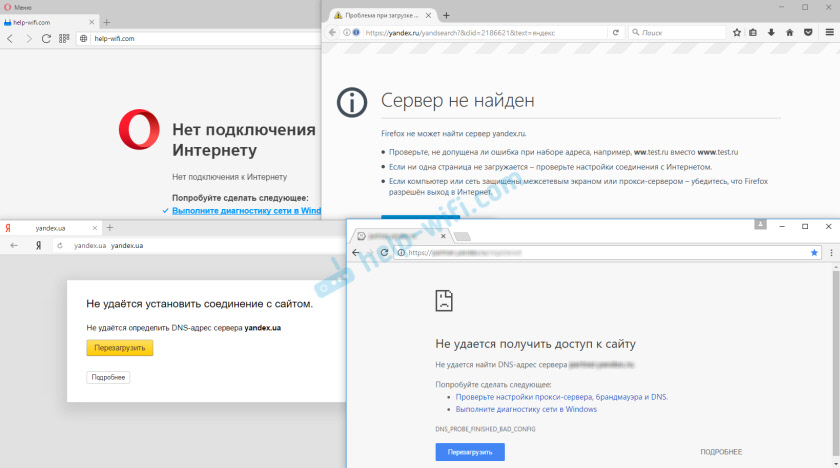
Не важливо який у вас браузер, в будь-якому випадку сторінки не будуть відкриватися. Але тут важливий момент, що інтернет на комп'ютері працює. Біля іконки підключення по кабелю, або Wi-Fi немає жовтого знака оклику. Якщо він є, то це вже інша проблема, і там інші рішення. Якщо у вас такий випадок, то пишіть в коментарях, дам посилання на інструкції. Можливо у вас інтернет підключений через роутер, або модем, в такому випадку сайти можуть не відкриватися на всіх пристроях. Про це я напишу нижче.
Ну і бувають ще ситуації, коли на комп'ютері не відчиняються лише деякі сайти. Зазвичай це сайти пошукових систем, або соціальні мережі: Однокласники, Вконтакте, Facebook і т. Д. У такому випадку, рішення про які я розповім нижче, повинні виправити цю ситуацію.
І ще один момент: не має значення, яка версія Windows встановлена на вашому комп'ютері, як і браузер. Я буду показувати на прикладі Windows 10. У Windows 7 і Windows 8 рішення будуть такими ж. Якщо десь дії будуть відрізняться, я писатимуть про це.
Чому браузери не відкривають сайти? Як виправити?
Можна було відразу пустити в бій важку артилерію, і розповісти про складні рішеннях (правда, часто найефективніших), але як показує практика, краще спочатку застосувати кілька простих дій, які теж не рідко допомагають позбавиться від тієї чи іншої проблеми.
- Перезавантаження комп'ютера, роутера, модему - це в першу чергу. Не допомогло? Йдемо далі.
- Якщо у вас інтернет через роутер, і на всіх пристроях, у всіх браузерах не відчиняються сторінки, то є сенс зателефонувати в підтримку провайдера і повідомити про проблему. Не виключено, що у них якийсь збій в обладнанні, і з-за проблем з DNS-серверами не відчиняються сайти.
- Якщо проблема але одному пристрої, або інтернет підключений безпосередньо до комп'ютера, то є сенс на час відключити антивірус.
- Дуже рідко проблема з'являється раптово. Подумайте, може браузери перестали завантажувати сайти після зміни якихось параметрів, лікування від вірусів, встановлення програм, антивірусів і т. Д. Це дуже важливо. Адже завжди можна скасувати якісь зміни, або видалити встановлені програми.
- Якщо є можливість, підключіть до інтернету інший пристрій, інший комп'ютер, і спробуйте перейти на якийсь сайт. Якщо все відкриється, то можна виключити проблему на стороні провайдера, в роутері, або модемі.
Якщо описані вище поради не допомогли, то не потрібно турбуватися, у мене є ще кілька хороших рішень. Спочатку я розповім про найефективніших рішеннях, виходячи з власного досвіду, і відгуків в коментарях до інших статей.
Проблема з DNS - найчастіша причина
Саме через проблеми з DNS-адресами найчастіше не вдається отримати доступ до сайтів. А Скайп і інші програми як і раніше можуть без проблем працювати. В такому випадку, в браузері може бути написано про те, що не вдалося знайти DNS-сервер, або щось в цьому роді. Що потрібно зробити:
- Змінити DNS у властивостях підключення на комп'ютері. Я раджу прописати DNS від Google. Якщо проблема на всіх пристроях, то DNS можна прописати в настройках роутера, або окремо на мобільних пристроях.
- Зробити скидання кешу DNS. Це як додатковий спосіб. Досить відкрити командний рядок від імені адміністратора, виконати команду ipconfig / flushdns, і перезавантажити комп'ютер.
Більш докладно про це я писав у статті: не вдається знайти DNS-адресу сервера . Там все просто. Для початку заходимо в мережеві підключення.

Далі просто натискаємо правою кнопкою на те підключення, через яке комп'ютер підключений до інтернету, і вибираємо "Властивості". І за інструкцією прописуємо DNS від Google:
8.8.8.8
8.8.4.4

Після перезавантаження (або навіть без неї) все має запрацювати. Як змінити DNS в настройках роутера, я показував в статті, посилання на яку давав вище.
Перевіряємо властивості браузера (просвітників), відключаємо проксі
Потрібно перевірити деякі настройки у властивостях просвітників. Чи не заданий там сценарій автоматичної настройки, і чи не встановлені проксі-сервера. Так як параметри задані в властивості просвітників застосовуються до всіх браузерам. А різні віруси і шкідливі програми не рідко вносять зміни в ці настройки, після чого перестають відриватися сайти.
Зайдіть в панель управління. Переведіть вид на "Великі значки", знайдіть і відкрийте "Властивості просвітників". Це в Windows 7 і XP. Якщо у вас Windows 10, або 8, то там цей пункт називається "Властивості браузера". Його можна знайти і запустити через пошук.
Перейдіть на вкладку "Підключення", і натисніть на кнопку "Налаштування мережі". Відкриється ще одне вікно. Перевірте, щоб настройки збігалися з тими, які у мене на скріншоті нижче.

Повинні бути відключені проксі-сервера і сценарії автоматичної настройки. Якщо там були задані якісь параметри, то після їх відключення все повинно запрацювати.
Рішення в реєстрі Windows
Натисніть клавіші Win + R, у вікні "Виконати" введіть команду regedit і натисніть "Ok". Відкриється редактор реєстру. Переходимо в розділ:
HKEY_LOCAL_MACHINE \ SOFTWARE \ Microsoft \ Windows NT \ CurrentVersion \ Windows \
У вікні зліва будуть різні параметри. Нас цікавить параметр AppInit_DLLs. Потрібно, щоб значення цього параметра було порожнім. Якщо у вас там щось прописано, то подвійним натисканням на параметр AppInit_DLLs відкриваємо його, видаляємо все з рядка "Значення", і натискаємо Ok.

Далі потрібно те ж саме зробити з параметром AppInit_DLLs, тільки в розділі:
HKEY_CURRENT_USER \ SOFTWARE \ Microsoft \ Windows NT \ CurrentVersion \ Windows \
Якщо ви не знайдете потрібний параметр в цей розділі, то нічого страшного. Просто перезавантажте комп'ютер.
Очищення таблиці маршрутизації, скидання протоколу TCP / IP
Можна спробувати очистити всі мережеві настройки. Якщо у вас Windows 10, то це можна зробити через параметри, натиснувши всього на одну кнопку. Більш докладно про це я писав у статті: Скидання налаштувань мережі в Windows 10 . Або зробіть все як показано нижче.
Важливо! Якщо у вас встановлено підключення до провайдера, або для виходу в інтернет ви задавали якісь статично настройки IP, то після скидання налаштувань швидше за все знадобиться заново налаштувати підключення. Якщо ви не впевнені, що зможете це зробити, то краще не робіть скидання.
Для початку зробіть очищення таблиці маршрутизації. Запустіть командний рядок від імені адміністратора, і виконайте наступну команду (скопіюйте її в командний рядок і натисніть Ентер):
route -f

Перезавантажте комп'ютер і перевірте результат.
Якщо це не допоможе, то запустіть командний рядок знову, і виконайте по черзі ці дві команди:

Після цього так само потрібно виконати перезавантаження комп'ютера. Після чого відкривайте браузер, і пробуйте відкрити якусь сторінку. Якщо сайти як і раніше не відкриваються, пробуйте виконати інші рекомендації з цієї статті.
Чи не відкриваються сайти через файлу hosts
Є сенс перевірити вміст файлу hosts. Особливо, якщо у вас проблема з відкриттям тільки якихось певних сайтів. Наприклад: vk.com, ok.ru і т. Д. Якщо у вас в браузері не відкривається жодна сторінка, то навряд чи проблема в файлі hosts.
У провіднику перейдіть за адресою C: \ Windows \ System32 \ drivers \ etc. Можна просто скопіювати цей шлях і вставити в провідник. Далі відкрийте файл hosts через блокнот.
Він повинен виглядати приблизно ось так (у мене Windows 10):

Якщо у вас там є якісь інші рядки, які ви не прописували самі, то їх можна спробувати видалити, і зберегти файл hosts.
Або просто знайдіть в інтернеті стандартний файл hosts, скопіювати вміст в свій файл і збережіть. У Windows 7, 8 і 10 вміст файлу буде виглядати так само, як на скріншоті вище.
Віруси і шкідливі програми - причина помилки "Неможливо отримати доступ до сайту"
Якщо ви перепробували вже різні рішення, але в браузерах сайти як і раніше не хочуть відкриватися, з'являється помилка що сторінка недоступна, то не виключено, що ваш комп'ютер заражений якимось вірусом, або все це витівки якийсь шкідливої програми. Особливо, якщо на вашому комп'ютері не встановлено антивірус.
Не рідко шкідливі програми змінюють якісь параметри, мережеві настройки, налаштування браузерів. У підсумку перестають відкриватися сайти, а інтернет продовжує працювати.
Я рекомендую завантажити одну з утиліт, які призначені для пошуку і видалення шкідливих програм, і просканувати свій комп'ютер. Так само встановіть антивірус (якщо його немає), і запустіть перевірку комп'ютера. Серед антивірусних утиліт я б порадив: AdwCleaner, HitmanPro, Dr.Web CureIt !, Zemana AntiMalware, Junkware Removal Tool.

Ці утиліти можна без проблем скачати в інтернеті. Користуватися ними дуже просто. Більшість російською мовою.
Ще кілька моментів:
- Є інформація, що сторінки можуть не завантажуватися запущено антивірусну програму Avast. Все починає працювати тільки після відключення, або повного видалення антивіруса.
- Якщо після застосування якогось рішення все запрацювало, але через деякий час проблема повернулася, то швидше за все це говорить про те, що комп'ютер заражений, і вірус назад прописує якісь параметри, через які проблема повертається.
- Перевірте, чи правильно виставлено час і дата на вашому комп'ютері.
Пишіть про свої результати в коментарі. Діліться порадами і задавайте питання. Всього найкращого!
Як виправити?Як виправити?
Чому браузери не відкривають сайти?
Як виправити?
Не допомогло?
Чому браузери не відкривають сайти?
Як виправити?
Не допомогло?
Чому браузери не відкривають сайти?
Як виправити?
